Kuinka asentaa VPN reitittimeen
Vaikka useimmat asentavat VPN:n tietokoneelle tai puhelimeen, monet eivät tiedä että voit asentaa VPN:n myös reitittimeesi.
Reitittimet toimivat usein verkon tasolla, joten VPN:n asentaminen reitittimeen suojaa kaikki verkon laitteet, salaa verkkoliikenteen ja reitittää kaiken laitteesi liikenteen kulkemaan toisen maan kautta.
Jos haluat käyttää VPN:ää useilla laitteilla, palvelun asentaminen reitittimeen voi olla paras ratkaisu.
Vaikka tämä vaatiikin hieman enemmän työtä aluksi, toimenpide on suhteellisen yksinkertainen. Tämä opas kertoo, kuinka voit asentaa VPN:n reitittimeesi (kotona tai toimistossa) vaivatta.
Se onnistuu kolmessa helpossa vaiheessa: Ensin sinun tulee rekisteröityä hyvämaineisen VPN-palveluntarjoajan palveluun. Seuraavaksi tulee asentaa DD-WRT-ohjelmisto reitittimeesi (kyseisestä toimenpiteestä käytetään myös termiä ”flashing”). Lopuksi VPN-palvelu tulee määrittää DD-WRT:tä tukevalle reitittimellesi, jotta voit muodostaa yhteyden VPN-palvelimeen.
Rekisteröidy VPN-palveluntarjoajan käyttäjäksi
Ennen kuin aloitat, sinun tulee tilata hyvämaineinen VPN-palvelu. Reitittimesi yhdistetään käyttämään palvelua, kun DD-WRT on määritetty. Luotettava VPN-palvelu on yhtä tärkeä, kuin hyvä reititin. Onneksesi löydät meiltä yksityiskohtaisen artikkelin hyvän VPN-palvelun valitsemista koskien.
Sinun tulisi valita VPN-palveluntarjoaja, jonka käyttöehdot sallivat palvelun asentamisen reitittimelle, ja joka tarjoaa rajoittamattoman määrän kaistanleveyttä ilman yhteyden yleistä tai valikoivaa kuristamista. Lisäksi palvelulta tulisi löytyä useita ulostulosilmukoita siitä maasta, josta käsin haluat muodostaa yhteyden. Suosittelemme näitä VPN-palveluntarjoajia, jotka täyttävät kyseiset kriteerit.
Kun olet tilannut palvelun, saat VPN-palveluntarjoajalta sähköpostiviestin, joka sisältää ohjeet sisäänkirjautumiseen valitsemallasi käyttäjänimellä ja salasanalla.
Asenna DD-WRT reitittimeesi
DD-WRT:n asentaminen reitittimeen mahdollistaa sen toimimisen VPN-ohjelmana, mikä puolestaan mahdollistaa yhteyden muodostamisen VPN-palvelimeen.
DD-WRT on vaihtoehtoinen avoimen lähdekoodin ohjelmisto, joka on yhteensopiva useimpien langattomien (WLAN) reitittimien ja tukiasemien, kuten D-Link, TP-Link, Linksys, Netgear ja Asus kanssa. Se suunniteltiin parannelluksi korvikkeeksi OEM-laiteohjelmistolle, ja se tarjoaa samalla runsaasti erilaisia ominaisuuksia.
Laiteohjelmistoa voidaan verrata ohjelmaan, jota reititin käyttää. Laiteohjelmiston avulla voimme myös asentaa VPN-palvelun reitittimeen.
Ilman DD-WRT-laiteohjelmistoa VPN-palvelun asentaminen reitittimeen on mahdotonta. Reitittimen oman laiteohjelmiston päivittäminen DD-WRT:hen poistaa sen oletusohjelmiston sisäänrakennetut rajoitukset, ja muuntaa reitittimen tehokkaaksi ammattiluokan reitittimeksi, jolla on useita edistyneitä toiminallisuuksia. Näistä yhtenä esimerkkinä on OpenVPN, joka tunnetaan sen käyttämistä vahvoista salaustekniikoista.
Jos omistamaasi reitittimeen ei ole asennettu valmiiksi DD-WRT:tä, sinun tulee asentaa se itse ns. ”flashing” -termillä tunnetun prosessin kautta. Kyseessä on hyvin yksinkertainen toimenpide, mutta siinä on omat haasteensa; virheellinen asentaminen johtaa siihen, että käteesi jää täysin käyttökelvoton reititin. Mikäli näin tapahtuu, vpnMentoria ei voi pitää vastuussa tästä tai muista toimenpiteestä mahdollisesti aiheutuvista haitoista.
On hyvä pitää mielessä, että kolmannen osapuolen laiteohjelmiston asentaminen reitittimeen voi mitätöidä laitteen mahdollisen takuun. Tarkista tämä oman laitteesi takuutiedoista. Riippuen reitittimesi laiteominaisuuksista, voit myös kokea hitaampia Internet nopeuksia VPN-yhteyttä käyttäessäsi. Tämä johtuu siitä, että VPN-salauksen käsitteleminen vaatii reitittimen prosessilta hieman tehoa.
Ennen kuin siirryt varsinaiseen flashing-prosessiin, sinun tulee varmistaa, että reitittimesi tukee DD-WRT:tä. Ota myös seuraavat vaatimukset huomioon ennen reitittimesi laiteohjelmiston päivittämistä:
- Älä päivitä reitittimesi laiteohjelmistoa langattoman Internet-yhteyden kautta. Käytä ainoastaan kiinteää yhteyttä.
- Resetoi reitittimesi ennen laiteohjelmiston päivittämistä noudattamalla ’30/30/30’-ohjetta.
- Mikäli toisin ei ole määritelty, käytä Internet Exploreria päästäksesi käsiksi reitittimen hallintapaneeliin.
Kun välttämättömät vaatimukset on täytetty, voit aloittaa DD-WRT:n asentamisen.
Mikäli et halua asentaa itse DD-WRT:tä reitittimeesi, voit ostaa reitittimen, johon DD-WRT on esiasennettu. Vaikka nämä ovat usein normaaleja reitittimiä hintavampia, Buffalo Technology, Netgera, Asus ja Linksys tarjoavat esiasennettuja ja mukautettuja versioita DD-WRT-laiteohjelmistosta joillekin reitittimilleen.
Määritä VPN-palvelu DD-WRT-reitittimellesi
Kun olet asentanut DD-WRT:n reitittimellesi, seuraava askel on määrittää OpenVPN reitittimeen, jotta se voi muodostaa yhteyden VPN-palveluun tai -palvelimeen. Tämä onnistuu kahdella eri tavalla: GUI-metodilla tai Script-metodilla. Tässä oppaassa käytämme GUI-metodia, joka on suositeltu vaihtoehto useimmille käyttäjille. Noudata alla esitettyjä vaiheita määrittääksesi VPN-palvelun DD-WRT-reitittimellesi:
- Mene VPN-palveluntarjoajasi kotisivuille ja kirjaudu sisään VPN-käyttäjätilillesi ladataksesi asennustiedostot.
- Klikkaa DD-WRT.OVPN määritystiedoston linkkiä. Tämä lataa tietokoneellesi kansion, joka sisältää kaikki VPN:n palvelinsijainnit. Kun kansio on ladattu, pura kansion sisältö tietokoneellesi.
- Avaa seuraavaksi reitittimesi hallintapaneeli. Voit tehdä tämän kirjoittamalla reitittimesi IP-osoitteen selaimesi osoiteriville. Jos et ole varma, mikä reittimesi oletusarvoinen IP-osoite on, tarkista se reitittimen tiedoista.
- Ensin sinun tulee määrittää verkon asetukset varmistaaksesi, että DD-WRT-reitin voi muodostaa yhteyden Internetiin. IP-osoitteen tulee kuulua eri verkkoluokkaan, kuin verkon mahdolliset muut reitittimet. Määritelläksesi verkon asetukset, valitse ylävalikosta Setup > Basic Setup ja valitse ’WAN Connection Type’-pudotusvalikosta vaihtoehto ’Automatic Configuration – DHCP’. Anna DD-WRT-reitittimellesi kiinteä paikallinen IP-osoite kohdassa ’Network Setup’ alla esitetyn kuvan mukaisesti. Määritä Network Adress Server Settings (DHCP) kohdan arvoiksi seuraavat VPN:n DNS-osoitteet:
Static DNS 1 = 162.242.211.137
Static DNS 2 = 78.46.223.24
Static DNS 3 = 0.0.0.0 (oletus)
Use DNSMasq for DHCP = Valittu
Use DNSMasq for DNS = Valittu
DHCP-Authoritative = Valittu
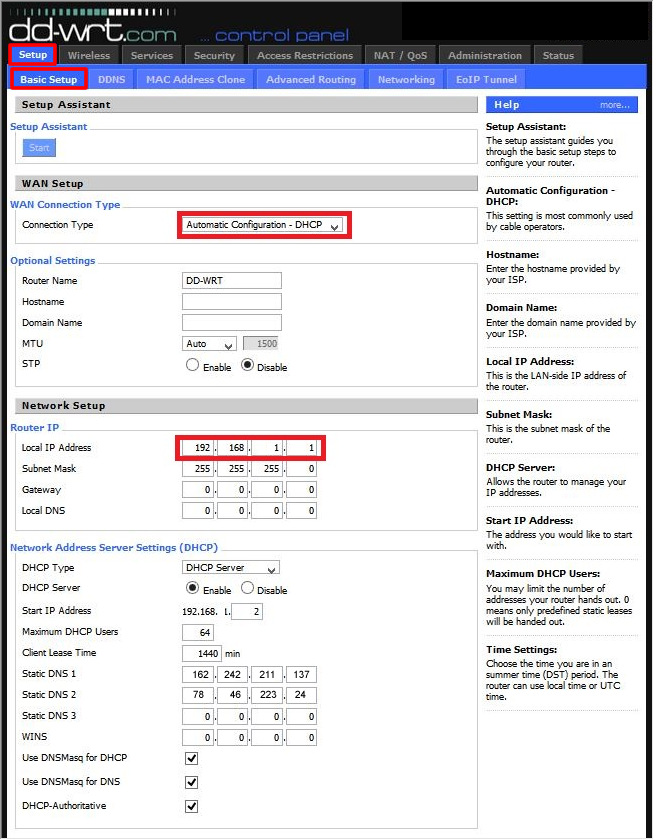 (Jos verkossasi on kaksi reititintä, joista toinen hallitsee Internet-palveluitasi (ts. Internet palveluntarjoajasi reititin/modeemi ja DD-WRT-reititin), varmista että DD-WRT-reitittimesi paikallinen IP-osoite on eri, kuin ensisijaisen reitittimen IP-osoite. (Tässä tapauksessa ensisijaisen reitittimen IP-osoite on 192.168.0.1, kun taas VPN-palvelimeen yhdistetyn reitittimen IP-osoitteena on 192.168.1.1). Sinun tulee myös yhdistää Internet palveluntarjojasi reititin DD-WRT-reitittimeesi kaapelilla asetusten määrittämisen jälkeen.)
(Jos verkossasi on kaksi reititintä, joista toinen hallitsee Internet-palveluitasi (ts. Internet palveluntarjoajasi reititin/modeemi ja DD-WRT-reititin), varmista että DD-WRT-reitittimesi paikallinen IP-osoite on eri, kuin ensisijaisen reitittimen IP-osoite. (Tässä tapauksessa ensisijaisen reitittimen IP-osoite on 192.168.0.1, kun taas VPN-palvelimeen yhdistetyn reitittimen IP-osoitteena on 192.168.1.1). Sinun tulee myös yhdistää Internet palveluntarjojasi reititin DD-WRT-reitittimeesi kaapelilla asetusten määrittämisen jälkeen.) - Siirry Setup > IPV6. Ota IPv6 pois käytöstä (Disable), ja tallenna sekä ota asetukset käyttöön. (Save & Apply Settings). Tätä vaihetta suositellaan, jotta voit ehkäistä mahdollisia IP-vuotoja.
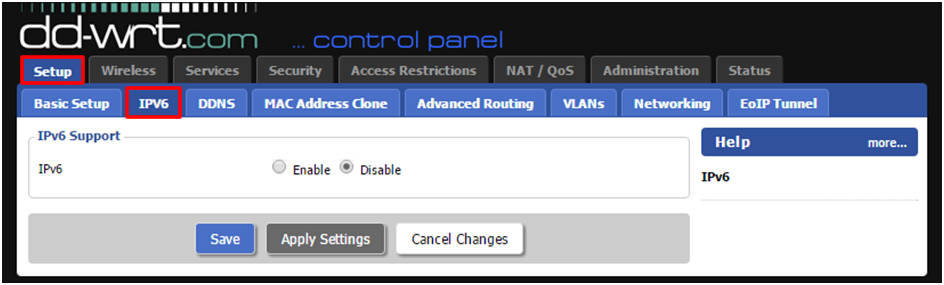
- Siirry Service > VPN. Etsi kohta ‘OpenVPN Client’, ja määritä ‘Start OpenVPN Client’ kohdan arvoksi ‘Enable’ (Salli) nähdäksesi vaadittavat vaihtoehdot tämän määrittelemiseksi. Määritä seuraavaksi asetukset alla olevan kuvan mukaisiksi:
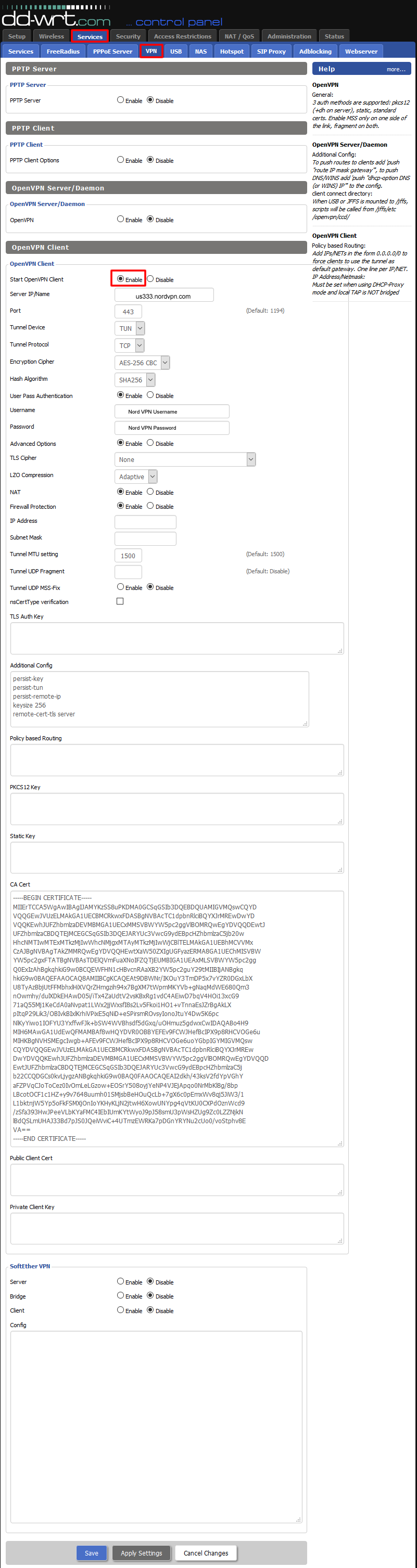
- Jos et jostain syystä näe käyttäjätunnus- ja salasanakenttiä, voit ottaa ne käyttöön siirtymällä Administration > Commands, ja syöttämällä alla olevat koodit:
echo "VPN_USERNAME
VPN_PASSWORD” > /tmp/openvpncl/user.conf
/usr/bin/killall openvpn
/usr/sbin/openvpn --config /tmp/openvpncl/openvpn.conf --route-up /tmp/openvpncl/route-up.sh --down-pre /tmp/openvpncl/route-down.sh –daemon - Muista korvata VPN_USERNAME ja VPN_PASSWORD henkilökohtaisilla VPN-käyttäjätiedoillasi. Klikkaa ‘Save Startup’, ja palaa edelliseen VPN-välilehteen (Service > VPN).

- Syötä tai kopioi ja liitä ‘Additional Config’-laatikkoon seuraava koodi:
remote-cert-tls server
remote-random
nobind
tun-mtu 1500
tun-mtu-extra 32
mssfix 1450
persist-key
persist-tun
ping-timer-rem
reneg-sec 0#log /tmp/vpn.log
#Delete `#` in the line below if your router does not have credentials fields and you followed the 3.1 step:
#auth-user-pass /tmp/openvpncl/user.conf - Kirjaudu VPN-palveluntarjoajasi sivuston käyttäjätilillesi ladataksesi CA- ja TLS-sertifikaatit latauksista (Downloads Area). Käytä haluamaasi purkuohjelmaa (WinRar, 7-zip jne), pura tiedostot tietokoneellesi, jotta pääset käsiksi CA- ja TLS-sertifikaattien kansioihin.
- Käytä tekstieditoria (kuten Notepad tai Notepad++) avataksesi valitsemasi palvelimen ‘CA.crt’-tiedoston.
- Kopioi ‘CA.crt’-tiedoston sisältö CA Cert-kenttään yllä esitetyn mukaisesti. Varmista, että kopioit ja liität koko tekstin, mukaan lukien rivit “—–BEGIN CERTIFICATE—– ja —–END CERTIFICATE—–“.
- Käytä tekstieditoria (kuten Notepad tai Notepad++) avataksesi valitsemasi palvelimen ‘TLS.key’-tiedoston.
- Kopioi ‘TLS.key’-tiedoston sisältö TLS Auth Key-kenttään yllä esitetyn mukaisesti Varmista, että kopioit ja liität koko tekstin, mukaan lukien rivit “—–BEGIN OpenVPN Static key V1—– ja —–END OpenVPN Static key V1—–“. Kun olet syöttänyt tiedot, tallenna muutokset klikkaamalla ’Save’ ja ’Apply Settings’.
- Lopuksi sinun tulee varmistaa, että VPN toimii. Tämä onnistuu, kun siirryt osioon Status > OpenVPN. ‘State’-kohdassa tulisi näkyä ilmoitus: Client: CONNECTED SUCCESS. Tämä osoittaa, että asennus on suoritettu onnistuneesti.
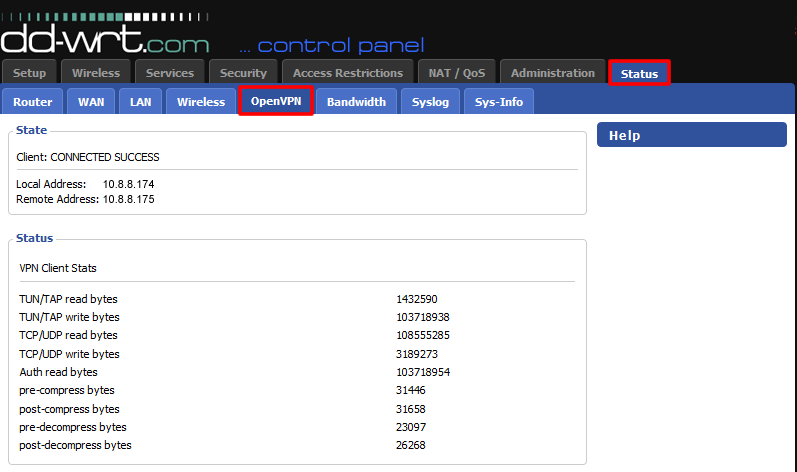
- Jos haluat ottaa tilapäisesti VPN:si pois käytöstä, tämä onnistuu vaihtamalla “Start OpenVPN Client”-kohdan arvoksi “Disable” Services > VPN -osiossa. Kaikki asetuksesi säilytetään ja voit palata osioon milloin tahansa laittaaksesi VPN:n takaisin päälle.
Vaikka VPN:n asentaminen ja määrittäminen DD-WRT-reitittimelle vaatii hieman vaivannäköä ja kärsivällisyyttä, jos noudatat yllä olevia ohjeita, onnistut siinä helposti.
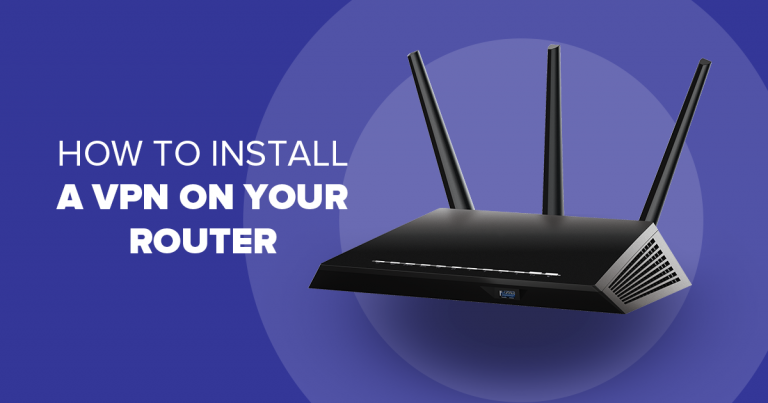



Kirjoita ajatuksesi tämän artikkelin parantamiseksi. Palautteesi on meille tärkeää!